Optische Gestaltung der Patientenmarker
Bei der optischen Gestaltung der Patientenmarker haben Sie die Wahl, ob Sie den Marker in Form eines Anzeigetextes, eines Piktogramms oder einer Kombination aus beidem anzeigen möchten.
Die Gestaltung legen Sie bei der Definition der Bedingungen fest, wie in den Themen Automatische Marker und Manuelle Marker beschrieben.
Anzeigetext festlegen
Dieser Text wird angezeigt, wenn der Patient die Abfragebedingung erfüllt. Aufgrund des begrenzten Platzes oberhalb der Patienteninfo sollte der Text eher kurz und prägnant formuliert sein.
Zum Eintragen eines Anzeigetextes gehen Sie folgendermaßen vor:
-
Klicken Sie doppelt auf das leere Feld in der Spalte Anzeigetext.

- Geben Sie den gewünschten Text ein. Mit Klick auf
 können Sie die Schrift- und Hintergrundfarbe des Textes verändern.
können Sie die Schrift- und Hintergrundfarbe des Textes verändern.
- Klicken Sie auf [OK], um die Auswahl zu übernehmen.
Piktogramm zuordnen
-
Klicken Sie doppelt auf das leere Feld in der Spalte Piktogramm. Daraufhin werden in dem Feld drei Symbole angezeigt:

-
Mit einem Klick auf das Symbol
 gelangen Sie zur Piktogrammauswahl:
gelangen Sie zur Piktogrammauswahl: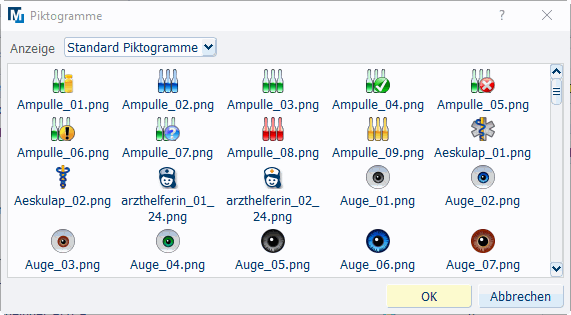
Tipp: Sie können auch eigene Piktogramme definieren und auswählen. Um ein eigenes Piktogramm auswählen zu können, müssen die dazugehörigen Bilddateien im PNG-Format und der Größe 24 x 24 Pixel in einem Ordner „Piktogramme“ im CGM MEDISTAR-Programmverzeichns (PRG bzw. PRG4) abgelegt sein. Sie können dann mit einem Doppelklick in der Spalte Piktogramm auf die Auswahlliste Anzeige zugreifen und dort "Eigenes Piktogramm" wählen.
-
Markieren Sie in dieser Liste das gewünschte Piktogramm und klicken Sie auf [OK], um die Auswahl zu übernehmen.
Auch hier können Sie mit
 eine
Hintergrundfarbe einstellen.
eine
Hintergrundfarbe einstellen.Mit einem Klick auf
 können Sie ein Piktogramm wieder
entfernen.
können Sie ein Piktogramm wieder
entfernen.
- Klicken Sie auf [OK], um Ihre Änderungen zu speichern.

